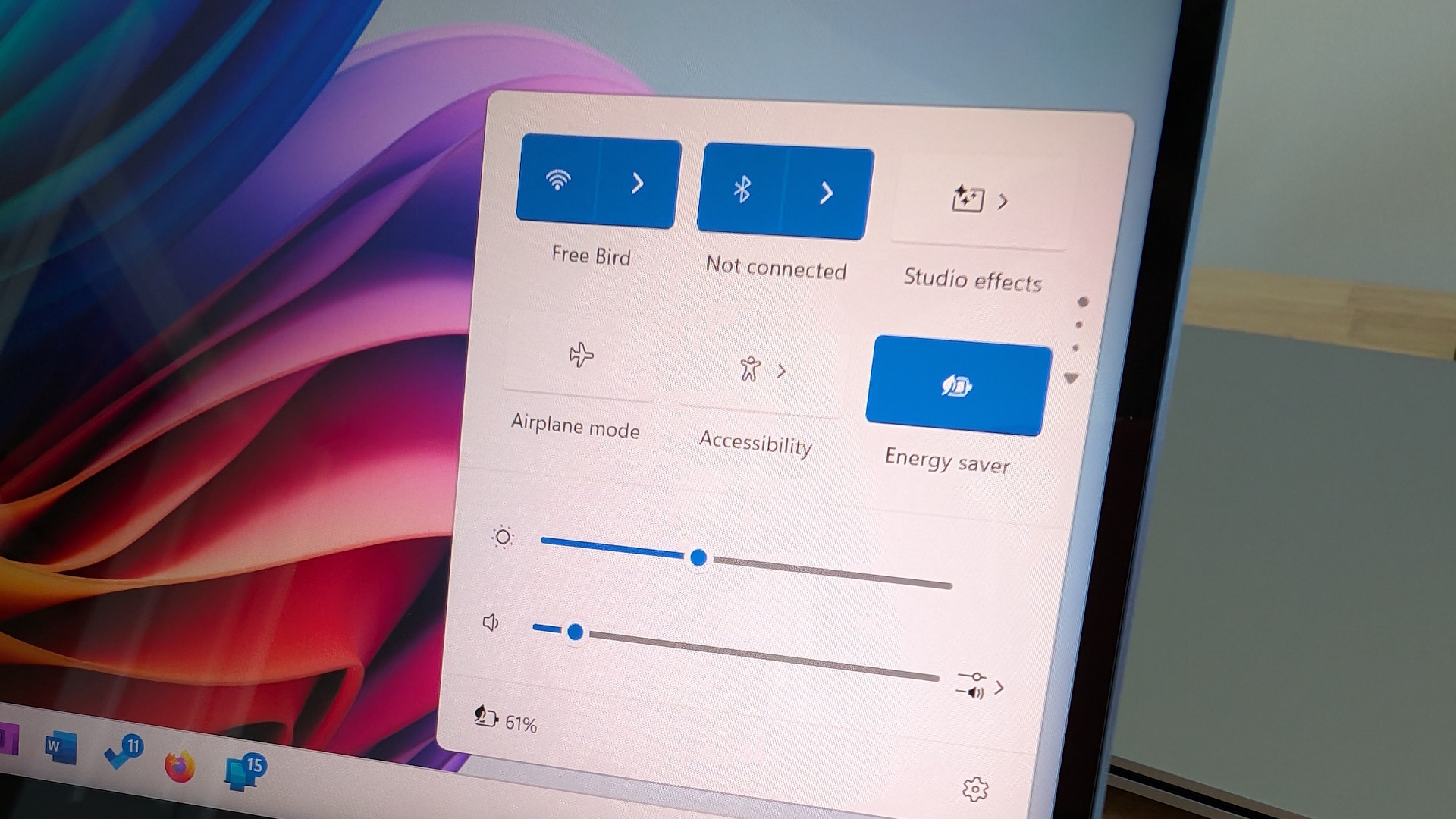Windows pil ömrü ipucu #1: Tasarruf etmeye başlayın
Bir süre elektrik prizinden uzak kalacaksanız veya dizüstü bilgisayarınızın pili çok hızlı bitiyor gibi görünüyorsa, Pil Tasarrufu veya Enerji Tasarrufu’nu etkinleştirmek isteyeceksiniz. Bu modda, Windows güç tüketimini azaltmak için çeşitli ince ayarlar yapar — örneğin, bazı arka plan görevlerini sınırlar ve ekran parlaklığınızı düşürür. Varsayılan olarak, Windows güç tasarrufu için bu seçeneği %30 pil civarında otomatik olarak etkinleştirir. Ancak, istediğiniz zaman pil tasarrufunu açabilir veya Windows’u Her zaman Seyahat halindeyken bu ayarı etkinleştirin.
Windows 11’de, Pil Tasarrufunu açın Görev çubuğunuzun sağ tarafındaki sistem tepsisi simgelerine tıklayarak ve “Pil Tasarrufu” veya “Enerji Tasarrufu” düğmesine tıklayarak. (Adı, sahip olduğunuz Windows 11 sürümüne bağlıdır.) Seçenek gri renkteyse, bunun nedeni bilgisayarınızın prize takılı olmasıdır; bu seçeneği yalnızca fişiniz takılı değilken etkinleştirebilirsiniz.
Windows’un bu modu otomatik olarak kullanmasını sağlamak için Ayarlar > Sistem > Güç ve pil bölümüne gidin ve “Pil Tasarrufu” veya “Enerji Tasarrufu” altındaki seçenekleri ayarlayın. “Her zaman” otomatik olarak aç olarak ayarlarsanız, dizüstü bilgisayarınız pil gücüyle çalıştığında Windows bu özelliği her zaman kullanacaktır.